Jag älskar FaceTime. Det är min favoritapp för att ringa vänner och familj utomlands och långt borta. Så det suger verkligen när FaceTime inte fungerar och har problem.
Jag behöver min FaceTime, så att fixa den är en prioritet i mitt hus.
Innehåll
- Använder du en annan iOS-version?
- Fastnar FaceTime vid anslutning? Kan du inte ringa en äldre iOS-enhet med Facetime?
- FaceTime är fantastiskt!
- Nummer ett: Apples tumregel
-
Nummer två: Mål "PÅ"
- För Mac OS
-
Nummer tre: Ljud av
- För Mac OS
-
Nummer fyra: Använd samma Apple-ID
- För Mac OS
-
Nummer fem: FaceTime fungerar inte och "ansluter kontinuerligt"
- För Mac OS
-
Nummer sex: Kontrollera tiden!
- För Mac OS
- Nummer sju: FaceTime känner inte igen telefonnummer
- Nummer 8: Tar inte emot inkommande samtal
-
Vi är klara
- Relaterade inlägg:
Använder du en annan iOS-version?
- För iOS 12 eller iOS 13/iPadOS, kontrollera denna artikel ut
- Se den här artikeln för problem med iOS 11 FaceTime
- Och om du fortfarande använder iOS 9 och lägre, kolla in den här artikeln för att fixa din iOS 9 och lägre FaceTime-problem
Fastnar FaceTime vid anslutning? Kan du inte ringa en äldre iOS-enhet med Facetime? 
Folk som uppdaterade till iOS 13.4 eller för Mac med macOS Catalina 10.15.4 upptäckte att deras enheter inte kunde längre anslut till äldre iOS-enheter som kör iOS 9.3.6 och tidigare eller Mac som kör OS X El Capitan eller tidigare. Några av våra läsare berättar för oss att detta problem också finns när man försöker ringa folk som också använder iOS 10-versioner. Och andra hittade det här problemet när de använde en Mac med macOS Catalina 10.15.4 till äldre iOS-versioner och OS X-versioner.
Med detta nummer, Facetime får fastnatpå ‘ansluter’ för både inkommande och utgående samtal.
För att åtgärda dessa problem, uppdatera till iOS och iPadOS 13.4.1 eller senare. För Mac-datorer som kör macOS Catalina, uppdatera din macOS till den senaste macOS-versionen (Apple släppte en tilläggsuppdatering för macOS Catalina 10.15.4.)
Apple säger att problemet nu är åtgärdat i dessa versioner och senare.
FaceTime är fantastiskt!
Bara ifall du inte vet...FaceTime är Apples fantastiska app för videotelefonsamtal. Det är som Skype, men åtminstone för den här tjejen är det mycket bättre!
FaceTime låter dig ringa vilken iFolk som helst (personer med iDevices eller Mac) och ni får prata med varandra över internet gratis (undantaget är räkningen du betalar för internettjänster – så inte riktigt och helt fri.)
För de som vill ha mer information om hur man använder och ställer in FaceTime, kolla in Andrews artikel, Använda FaceTime: Hur lätt det är!
Nu när förklaringen är ur vägen, här är några saker att prova när FaceTime inte fungerar som det ska.
Så låt oss komma till det!
Nummer ett: Apples tumregel
Okej, det nummer ett felsökningstips som i stort sett alla webbplatser och Apple föreslår är att se till att ditt operativsystems programvara är uppdaterad. Så för Mac-användare är det ditt Mac OS och för iDevice-användare är det din iOS.
Besök bara appbutiken och se om en uppdatering är tillgänglig. Om så är fallet, fortsätt och uppdatera din dator eller iDevice. Se bara till att du säkerhetskopiering innan du utför NÅGON uppdatering.
När du har uppdaterat, kontrollera att FaceTime fungerar. Om FaceTime inte fungerar, fortsätt sedan att flytta ner på vår tipslista.
Nummer två: Mål "PÅ"
Nästa tips kan verka ganska självklart, men det händer, även för de bästa och smartaste där ute. Så när FaceTime inte fungerar kontrollera att din iDevice har FaceTime bytt PÅ.

Att verifiera är superduper lätt. För iOS, gå bara till Inställningar> FaceTime och kontrollera att FaceTime är aktiverat (grönt.)
Om inte, slå på den och logga in med ditt Apple-ID och lösenord. Kontrollera också att ditt telefonnummer och Apple-ID finns listade under "Du kan nås av FaceTime på." Om inte, lägg till dina e-postadresser.
Om du försöker använda FaceTime över mobil, kontrollera att Använd mobildata är aktiverat för FaceTime. Gå till Inställningar > Mobil > Använd mobildata för och aktivera FaceTime.
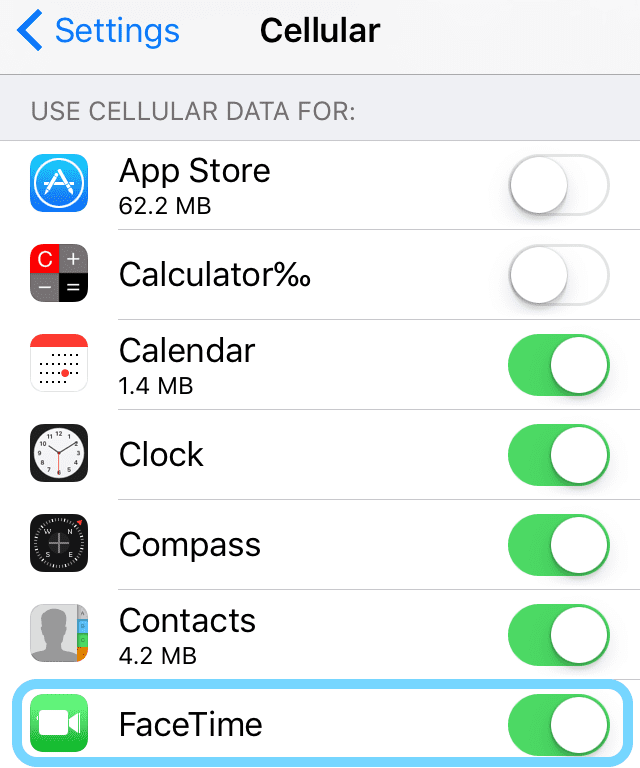
Om du inte ens ser FaceTime-appen, kontrollera att du har installerat FaceTime genom att besöka appbutiken. Om FaceTime inte är installerat, installera det.
Om du inte har installerat FaceTime och du inte ser appen kontrollera att både kamera och FaceTime inte är begränsade.
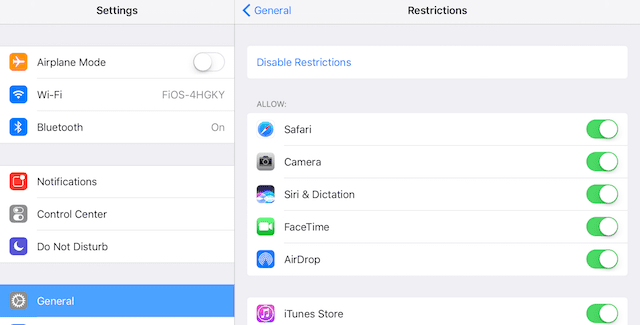
Gå till Inställningar>Allmänt>Begränsningar och slå på FaceTime och Kamera.
För Mac OS
Öppna FaceTime och aktivera FaceTime eller ange ditt Apple-ID och lösenord. Det är allt!
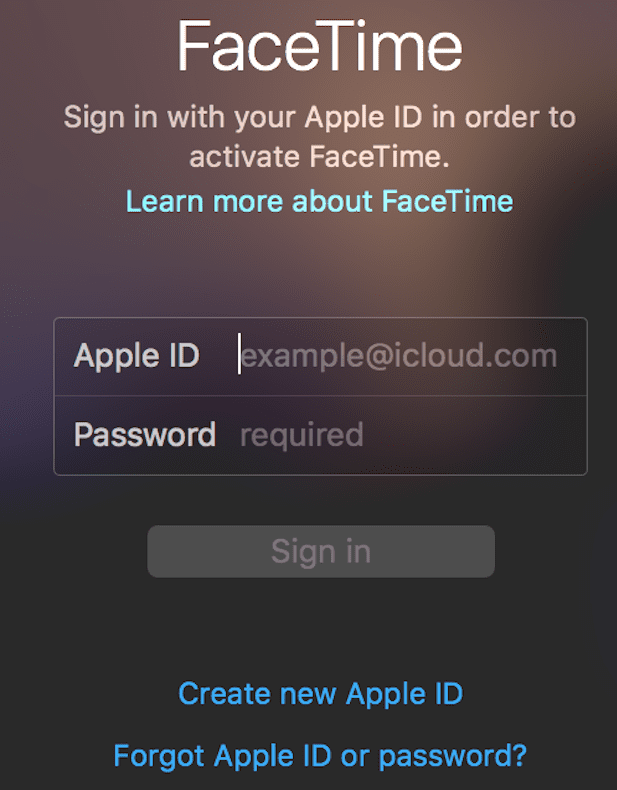
Nummer tre: Ljud av
Så du öppnar FaceTime för en snabb chatt och hör ingenting. Det är inte okej... och mycket problematiskt för kommunikation med vänner och familj.
Kontrollera först att din iDevice eller Mac inte är inställd på tyst.
För iOS är det enklaste sättet att kontrollera detta via Kontrollcenter. Leta efter klockikonen, om den är markerad i en färg som betyder att ljudet är PÅ. Tryck på den igen så att den blir grå. Text på kontrollcenterskärmen bekräftar Tyst: Av.
Om din iDevice har en sidobrytare, växla den och lyssna om du hör något. Om du gör det är chansen stor att din iDevices sidobrytare är inställd på tyst. Att ändra detta är enkelt via Inställningar>Allmänt>Använd sidobrytare till.
För Mac OS
För Mac-datorer, gå till Systeminställningar>Ljud och kontrollera att tyst inte är valt för både utgång och ingång. Ett annat alternativ är att använda tangentbordsgenvägen F10, som slår på och av ljudet.
Nummer fyra: Använd samma Apple-ID
För att få ut det mesta av FaceTime, kontrollera att alla dina FaceTime-konton använder samma Apple-ID.
För iDevices, tryck på Inställningar>FaceTime och verifiera ditt Apple-ID
För Mac OS
Klicka på FaceTime och gå till Inställningar. Kontrollera ditt Apple-ID.
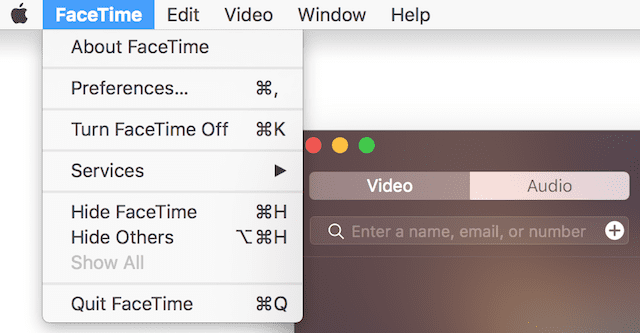
Om någon av dina enheter inte matchar, logga ut och logga sedan in igen med samma Apple-ID för alla dina iDevices och datorer.
Nummer fem: FaceTime fungerar inte och "ansluter kontinuerligt"
Om du inte kan ansluta till FaceTime eller får meddelandet "Ansluter" utan att FaceTime någonsin öppnas, bör du nu försöka återaktivera ditt konto.
För iOS, gå till Inställningar>FaceTime och slå AV, vänta en stund och slå sedan PÅ den igen. Ett meddelande visas "väntar på aktivering." Ange ditt Apple-ID och lösenord vid behov.
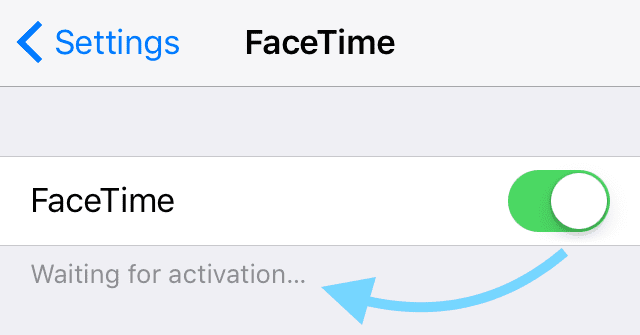
Om det inte fungerar, försök att återställa ditt WiFi-nätverk. Gå till Inställningar>Allmänt>Återställ och välj Återställ nätverksinställningar. Den här åtgärden återställs till fabriksinställningarna, så du måste ange dina WiFi-uppgifter igen.
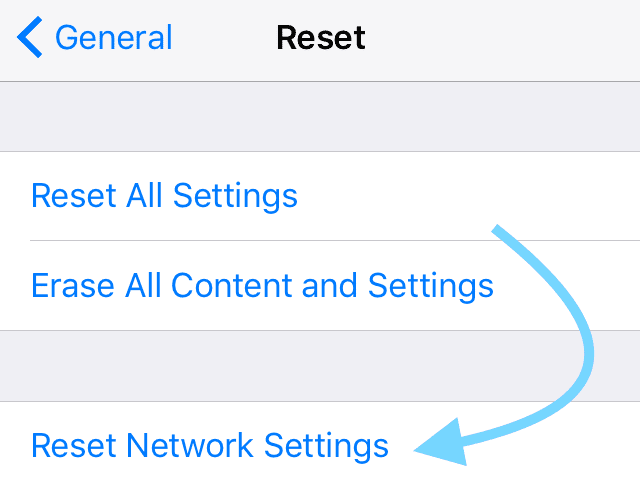
För Mac OS
Öppna FaceTime och gå till Inställningar. Välj Stäng av FaceTime. Vänta en stund och slå på FaceTime igen.
Om det fortfarande inte fungerar, gå tillbaka till Inställningar. Välj Inställningar och logga ut från ditt Apple-ID. Vänta en stund och logga sedan in igen med ditt Apple-ID.

Om du fortfarande inte har lyckats få FaceTime att fungera, ändra din Macs DNS-inställningar till Googles öppna DNS. Klicka på Systeminställningar > Nätverk > Välj nätverk (Wi-Fi) > Avancerat > fliken DNS > klicka på +-knappen för att lägga till Google DNS, ange 8.8.8.8 och 8.8.4.4. Klicka på OK och sedan på Verkställ.
Alternativt kan du ändra dina DNS-inställningar till OpenDNS. Följ instruktionerna ovan och ange 208.67.222.222 och 208.67.220.220 på DNS-fliken. Klicka på OK och sedan på Verkställ.
Nummer sex: Kontrollera tiden!
Denna åtgärd är enkel men konstig. Jag upplevde också detta problem, och det tog timmar att ta reda på detta enkla tips. Kontrollera att ditt datum och tid är "Ställ in automatiskt".
FaceTime (och andra Apple-appar som iMessage och Messages) misslyckas ofta med att ansluta när våra iDevices och datorers datum och tid är felaktiga eller felinriktade.
För iDevices, gå till Inställningar>Allmänt>Datum och tid. Kontrollera att "Ställ in automatiskt" är valt. Om inte, slå PÅ detta.
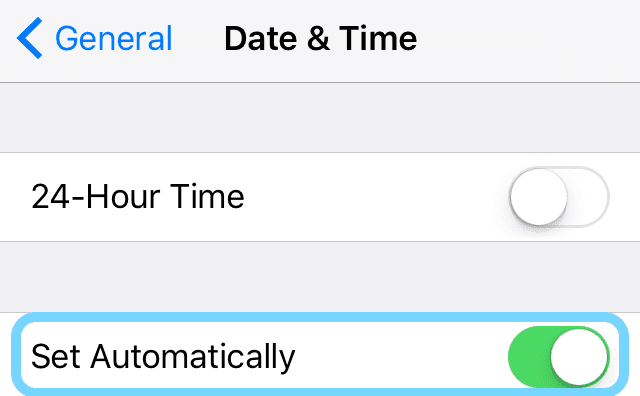
För Mac OS
Gå till Systeminställningar>Datum och tid och markera rutan bredvid "Ställ in datum och tid automatiskt."
Nummer sju: FaceTime känner inte igen telefonnummer
Våra iOS 10-testare rapporterade detta problem. När du öppnar FaceTime (och iMessage) känner din iPhone till din e-post MEN INTE ditt telefonnummer. Det finns några tips som fungerade för våra testare:
- Ta bort ditt SIM-kort, vänta några minuter och byt ut det
- Logga ut alla Apple-tjänster som kräver Apple-ID och lösenord
- Starta om genom att hålla ned sömn-/väckningsknappen och Hem knappen samtidigt
- Släpp bara efter att Apple-logotypen visas
- Logga in på FaceTime igen med Apple ID efter omstart
- Logga ut alla Apple-tjänster som kräver Apple-ID och lösenord OCH återställ dina nätverksinställningar (du förlorar alla WiFi-lösenord så se till att du känner till dem eller har dem till hands)
- För att återställa nätverket, gå till Inställningar>Allmänt>Återställ>Återställ nätverksinställningar
- Starta om genom att hålla ned sömn-/väckningsknappen och Hem knappen samtidigt
- Släpp bara efter att Apple-logotypen visas
- Logga in på ditt nätverk igen
- Logga in på FaceTime igen med Apple ID efter omstart
- Testa att sätta i någon annans SIM-kort och se om FaceTime känner igen e-post och telefonnummer.
- I så fall behöver du ett nytt SIM-kort. Kontakta din operatör.
Nummer 8: Tar inte emot inkommande samtal
Om du missade samtal på iDevices, kontrollera att "Push" är aktiverat i dina e-postinställningar. Gå till Inställningar>E-post>Konton och kontrollera att "Hämta nya data" är inställt på Push.
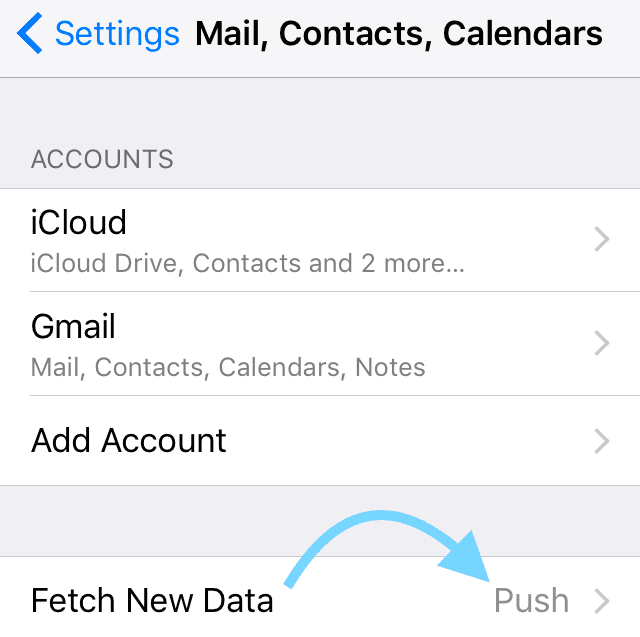
Om vänner eller familj berättar att de försökte ringa, men du inte fick samtalet, kontrollera att FaceTime inte blockerar dina kontakter.
Gå till Inställningar>FaceTime>Samtal>Samtalsblockering och identifiering. Här hittar du din lista över blockerade kontakter. Om någon finns på den listan som du vill ta emot samtal från, tryck och skjut åt vänster för att välja "Avblockera".
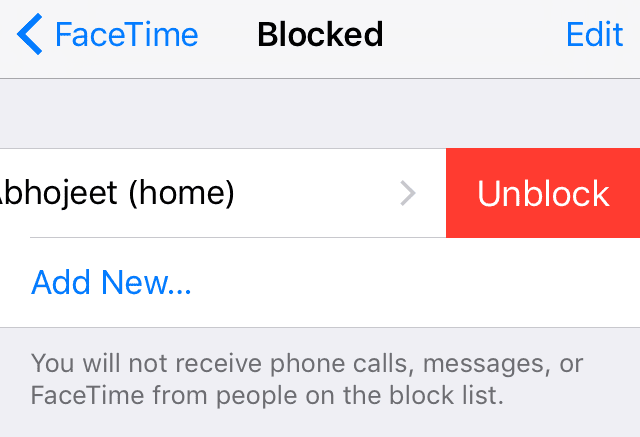
Vi är klara
Förhoppningsvis fungerade ett av dessa tips för dig, så FaceTime är tillbaka i din goda nåd. Om inte, är en skatt som iOS 10 ger möjligheten att ta bort de flesta av Apples inbyggda appar.
Och FaceTime är en av dessa raderbara appar. Så om FaceTime fortfarande inte är igång och fungerar OCH du inte vill lägga mer tid på att felsöka, försök då denna sista utväg.
Ta bort FaceTime-appen från din iDevice. Och installera sedan om FaceTime från appbutiken. Det här sista tipset kan vara det rätta för dig.
Om du bestämmer dig för att du fick nog, är en intressant iOS 10-tips att du efter att ha tagit bort FaceTime fortfarande kan starta ett FaceTime-samtal med Siri eller svara på ett FaceTime-samtal du får. Vem skulle gissa det?

Under större delen av sitt yrkesliv utbildade Amanda Elizabeth (förkortat Liz) alla sorters människor i hur man använder media som ett verktyg för att berätta sina egna unika historier. Hon kan ett och annat om att lära andra och skapa guider!
Hennes kunder är bl.a Edutopia, Scribe Video Center, Third Path Institute, Bracket, Philadelphia Museum of Art, och den Big Picture Alliance.
Elizabeth fick sin Master of Fine Arts-examen i mediatillverkning från Temple University, där hon också undervisade undergraderade som en adjungerad fakultetsmedlem vid deras avdelning för film och mediekonst.